PicPick là phần mềm chụp, chỉnh sửa ảnh miễn phí nổi tiếng mà Trải Nghiệm Số từng giới thiệu. Phần mềm này hỗ trợ mọi phiên bản Windows, hỗ trợ nhiều tính năng phục vụ chụp ảnh màn hình và bây giờ có thêm khả năng quay video màn hình nữa.
Để sử dụng được tính năng quay video màn hình thì bạn phải sử dụng PicPick phiên bản mới nhất, cụ thể là bản 6.2.0 trở lên. Và nếu bạn chưa biết cách quay video màn hình với PicPick thì có thể tham khảo bài viết này.
Cách quay video màn hình Windows 11 với PicPick
Bước 1: Đầu tiên, bạn cần bảo đảm PicPick đang ở phiên bản mới nhất hoặc không thì cập nhật bằng cách bấm chuột phải lên biểu tượng PicPick trong khay hệ thống > chọn Program Options > About > Check for updates để cập nhật.
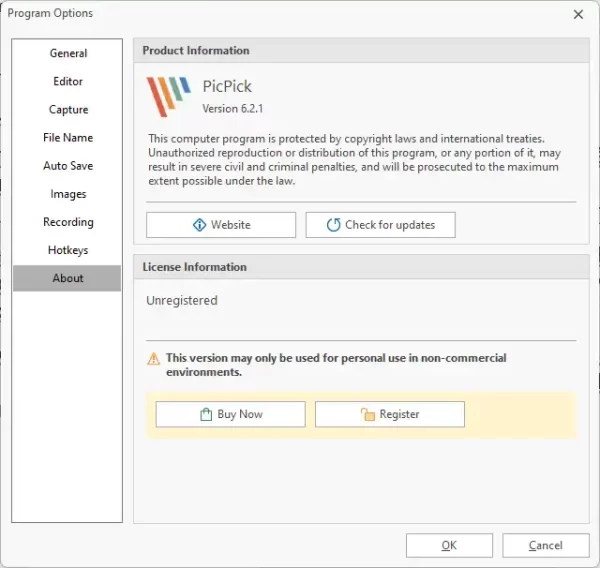 Hoặc nếu chưa có PicPick thì bạn vào đây để tải phiên bản Free mới nhất của phần mềm này, gồm bản cài đặt và không cài đặt (portable).
Hoặc nếu chưa có PicPick thì bạn vào đây để tải phiên bản Free mới nhất của phần mềm này, gồm bản cài đặt và không cài đặt (portable).
Bước 2: Mở PicPick, bạn sẽ thấy giao diện Pick a task đầu tiên với nhiều công cụ và điều chúng ta quan tâm nhất là Screen Recorder, công cụ quay video màn hình.
 Bạn bấm vào nó để mở giao diện quay video màn hình. Nó nằm ở cạnh trên màn hình nhưng trước khi thực hiện thì chúng ta cần thiết lập chút bằng cách bấm biểu tượng bánh răng.
Bạn bấm vào nó để mở giao diện quay video màn hình. Nó nằm ở cạnh trên màn hình nhưng trước khi thực hiện thì chúng ta cần thiết lập chút bằng cách bấm biểu tượng bánh răng.
 Khi giao diên Recording hiện ra trong cửa sổ Program Options, bạn có thể cài đặt vị trí lưu, ẩn hiện cửa sổ Screen Recorder, ẩn hiện con trỏ chuột. Và tùy chọn định dạng và chất lượng cho video và âm thanh thu. Sau đó, bấm OK lưu lại thiết lập.
Khi giao diên Recording hiện ra trong cửa sổ Program Options, bạn có thể cài đặt vị trí lưu, ẩn hiện cửa sổ Screen Recorder, ẩn hiện con trỏ chuột. Và tùy chọn định dạng và chất lượng cho video và âm thanh thu. Sau đó, bấm OK lưu lại thiết lập.
 Bước 3: PicPick hỗ trợ quay video toàn màn hình và vùng màn hình trong khung cửa sổ.
Bước 3: PicPick hỗ trợ quay video toàn màn hình và vùng màn hình trong khung cửa sổ.
 Trong đó, định dạng đầu ra mặc định là MP4 hay GIF, bạn bấm biểu tượng hình thước phim để đổi. Bạn có thể tùy chọn thu âm thanh hay bật tắt quay con trỏ chuột. Sau cùng, bấm nút Rec để quay video màn hình. Khi muốn dừng quay, bạn bấm biểu tượng PicPick trong khay hệ thống hay phím tắt F9. Sau đó, PicPick sẽ hỏi bạn có muốn mở thư mục lưu, bấm Yes để mở kiểm tra.
Trong đó, định dạng đầu ra mặc định là MP4 hay GIF, bạn bấm biểu tượng hình thước phim để đổi. Bạn có thể tùy chọn thu âm thanh hay bật tắt quay con trỏ chuột. Sau cùng, bấm nút Rec để quay video màn hình. Khi muốn dừng quay, bạn bấm biểu tượng PicPick trong khay hệ thống hay phím tắt F9. Sau đó, PicPick sẽ hỏi bạn có muốn mở thư mục lưu, bấm Yes để mở kiểm tra.
 Như vậy, chúng ta đã làm quen cách sử dụng PicPick để quay video màn hình rồi. Nếu bạn đang tìm kiếm một chương trình chụp ảnh có thêm quay video màn hình thì PicPick là sự lựa chọn vô cùng tốt.
Như vậy, chúng ta đã làm quen cách sử dụng PicPick để quay video màn hình rồi. Nếu bạn đang tìm kiếm một chương trình chụp ảnh có thêm quay video màn hình thì PicPick là sự lựa chọn vô cùng tốt.
Xem thêm:
